python环境安装及path配置
前言:
因为工作中经常需要安装一些python环境,每次安装时都会遇到一些问题,每次花时间解决之后,过段时间再来安装还会遇到同样的问题,有需要花时间解决,所以特地从零开始安装python环境(整个步骤都是我一步步的走下来的,环境真实可用),希望对大伙和自己有帮助
Windows 安装 python:
下载地址:python
python版本:3.10.5
操作系统:win11
选择 Downloads–>windows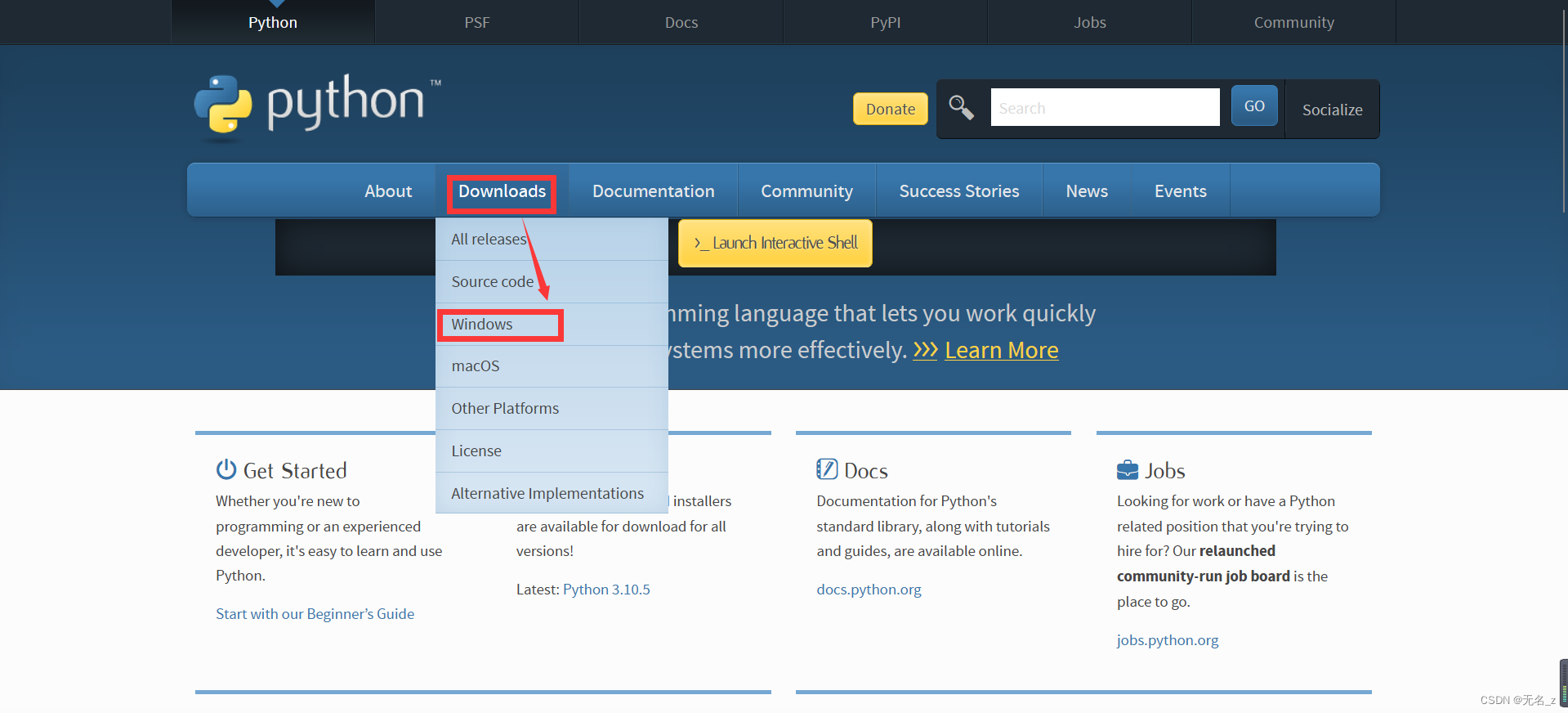
选择python版本3.10.5
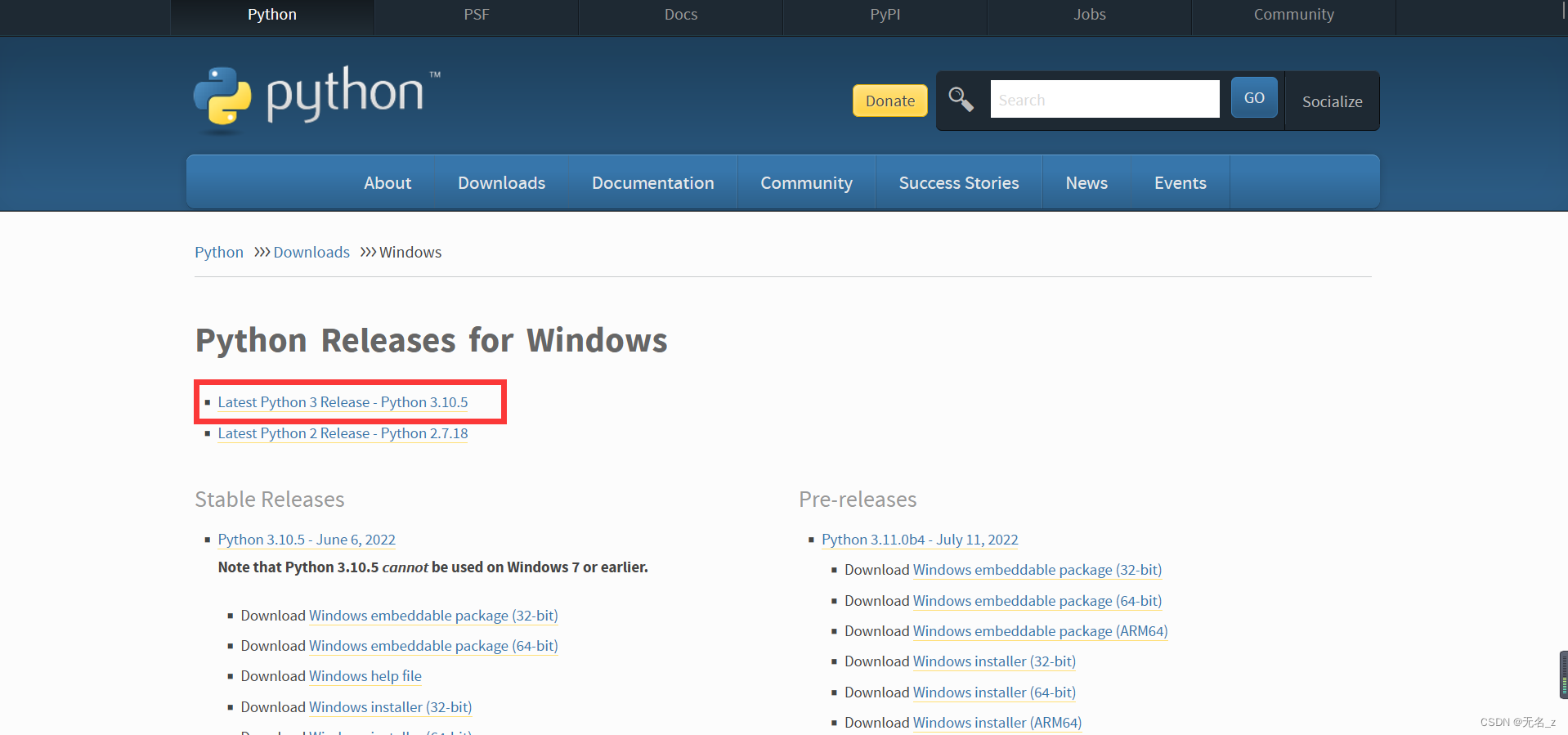
选择对应安装包
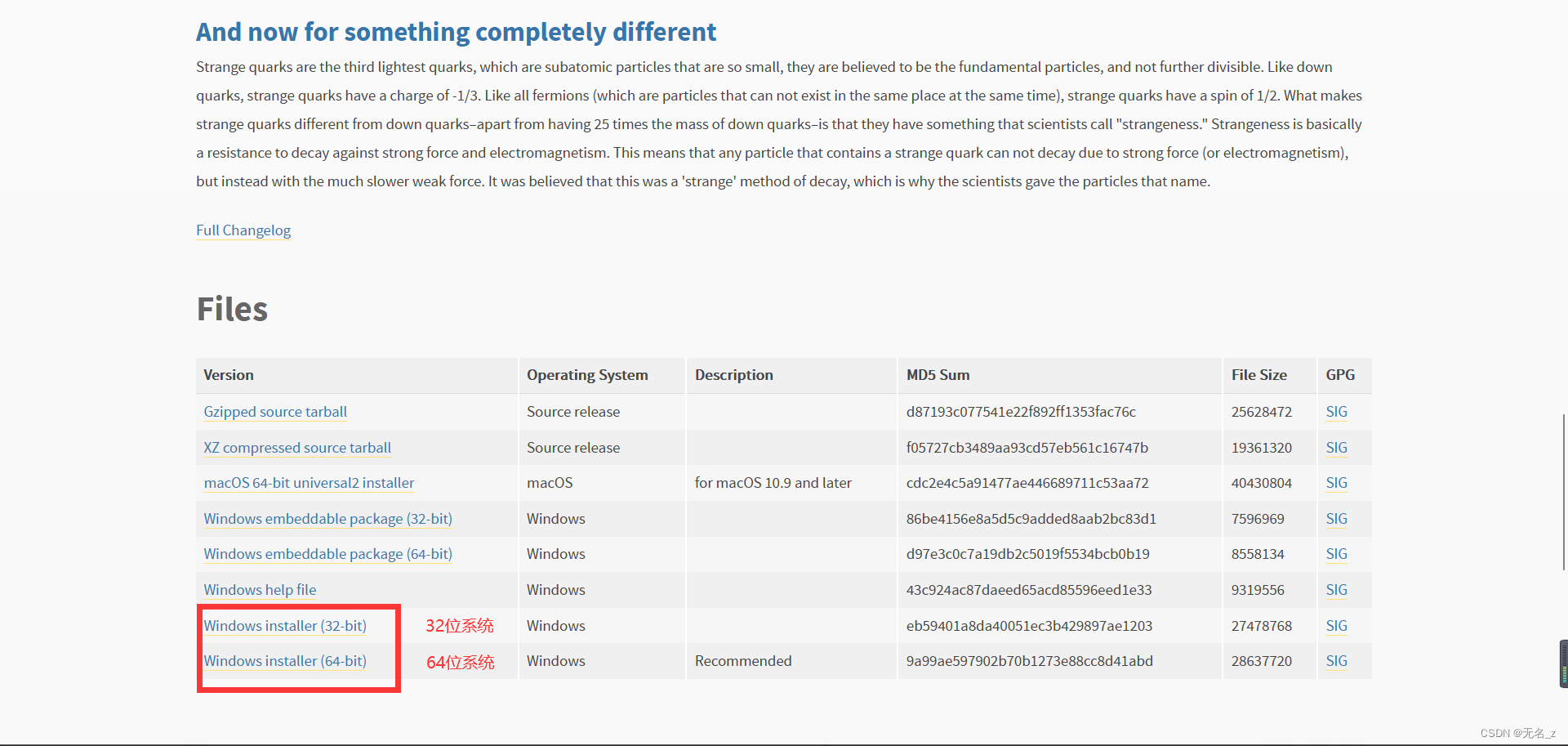
打开下载好的安装包
这里我推荐选择自定义安装
add python 3.10 to path : 是否将python 添加至path中 默认不添加(不勾选)推荐添加(勾选)
为了后续演示这里暂不勾选
点击 Customize installation
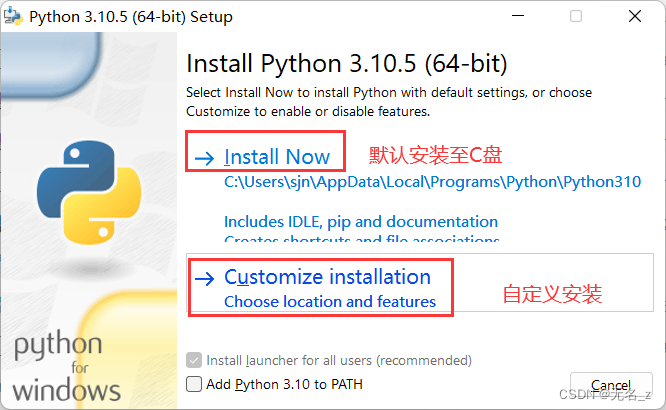
默认下一步
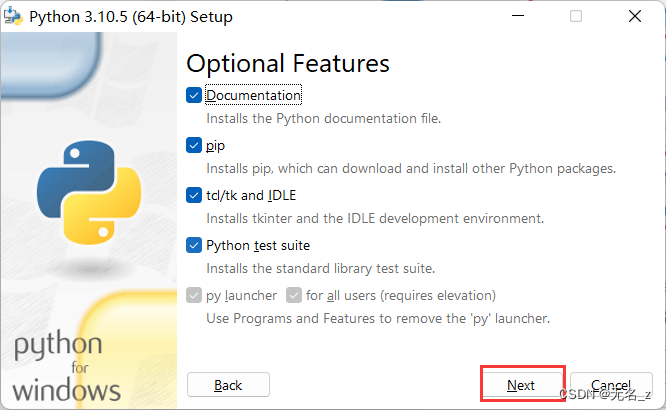
红框部分可以修改安装目录,也可以点击browse进行选择文件夹,最后点击install进行安装
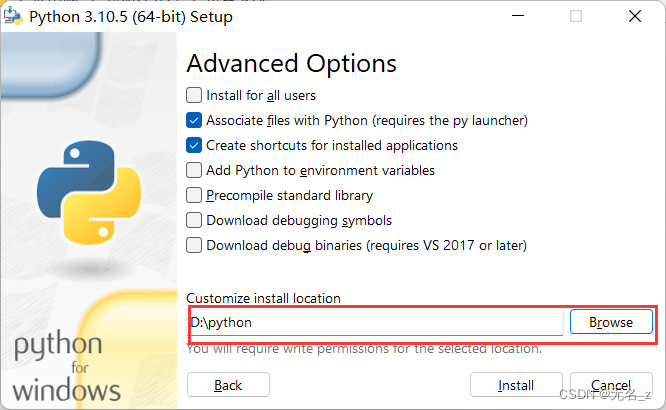
等待安装完成
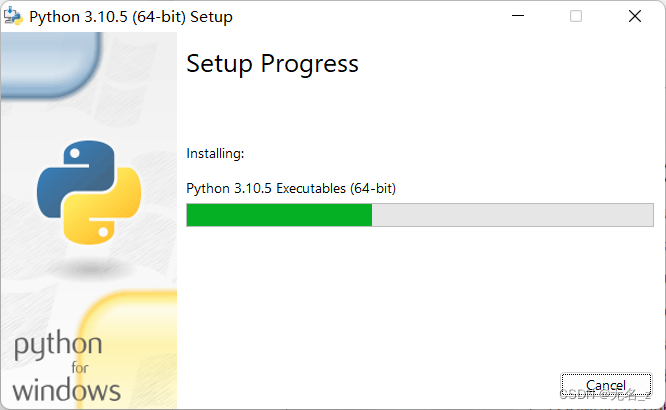
安装完成close
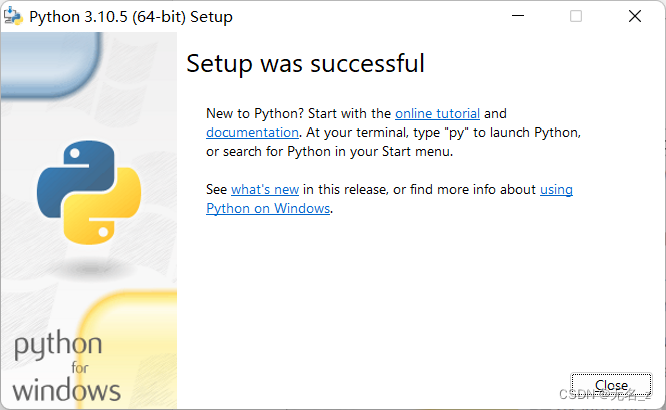
检测python环境是否安装成功:
win+r 输入 cmd 回车enter
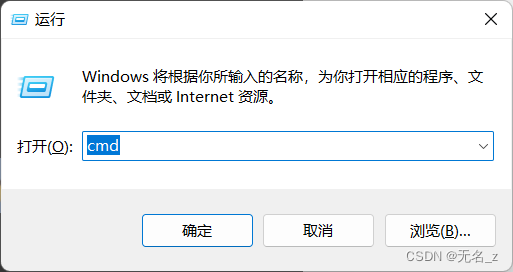
在命令行中 输入python 回车enter、
显示Python 版本号则环境配置完成
当输入python 回车后,没有显示 python版本号 则需要进行path环境变量配置
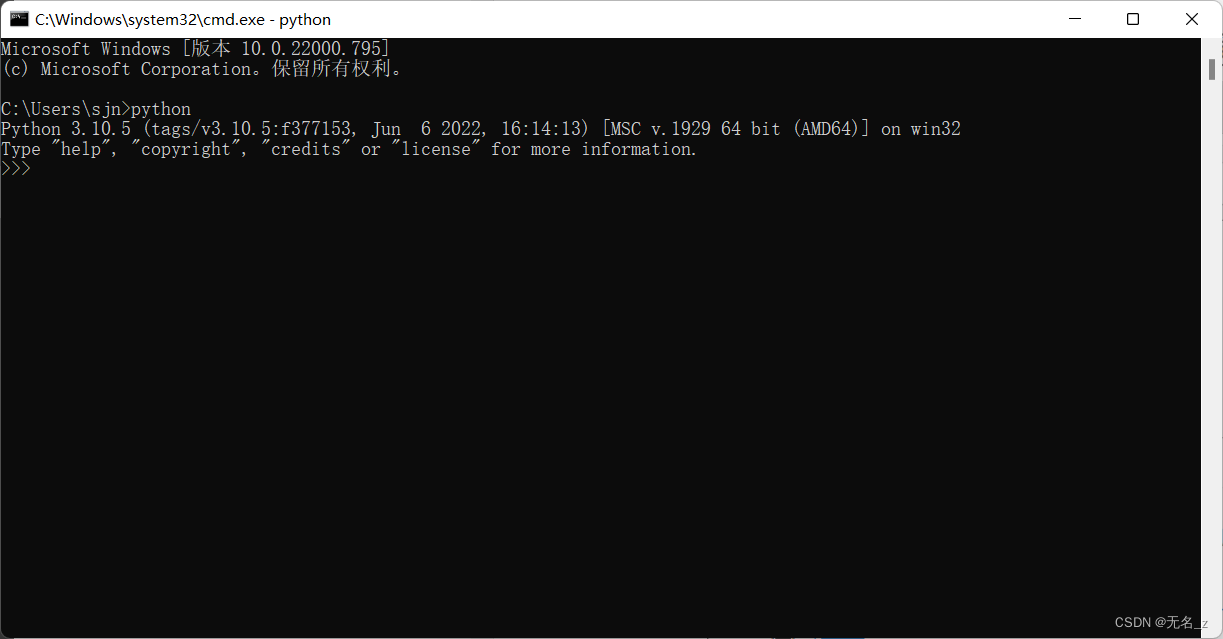
path环境变量配置:
右键此电脑选择属性
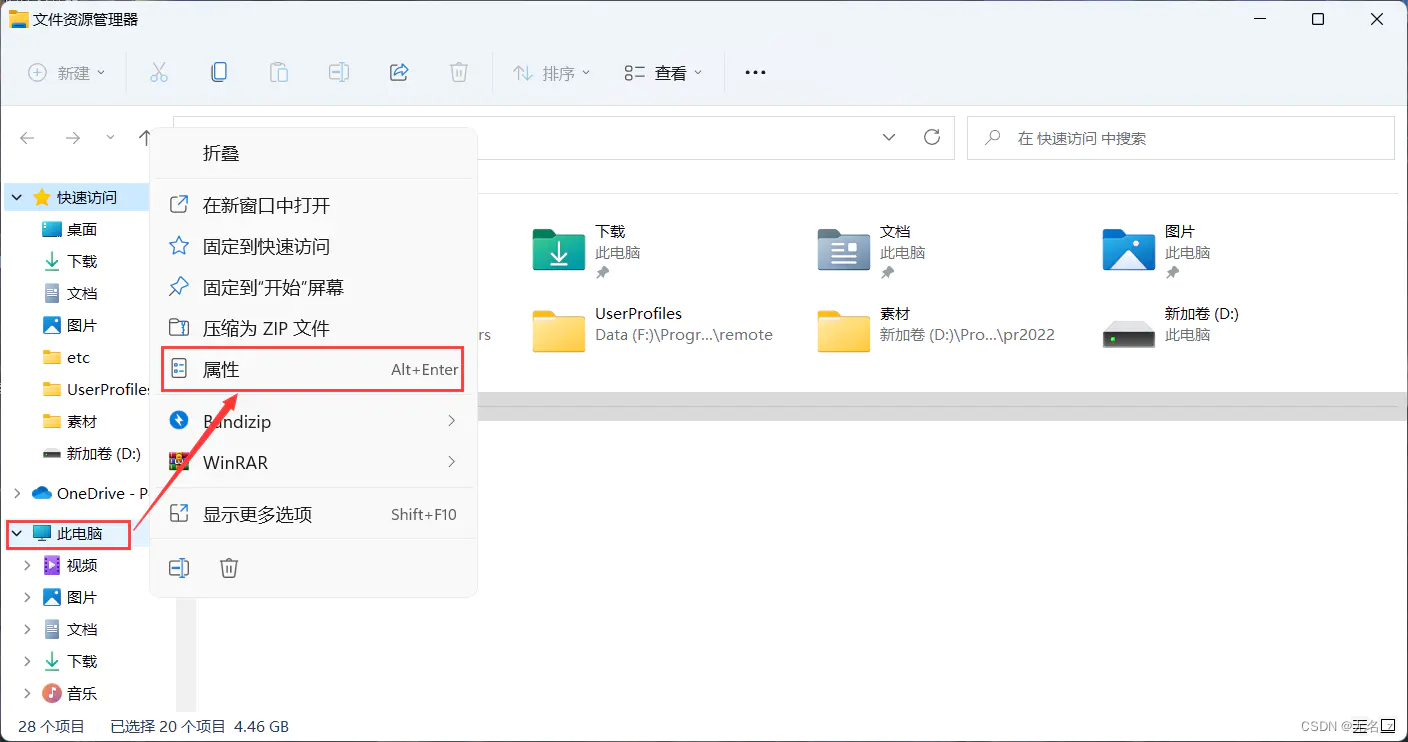
选择高级系统设置
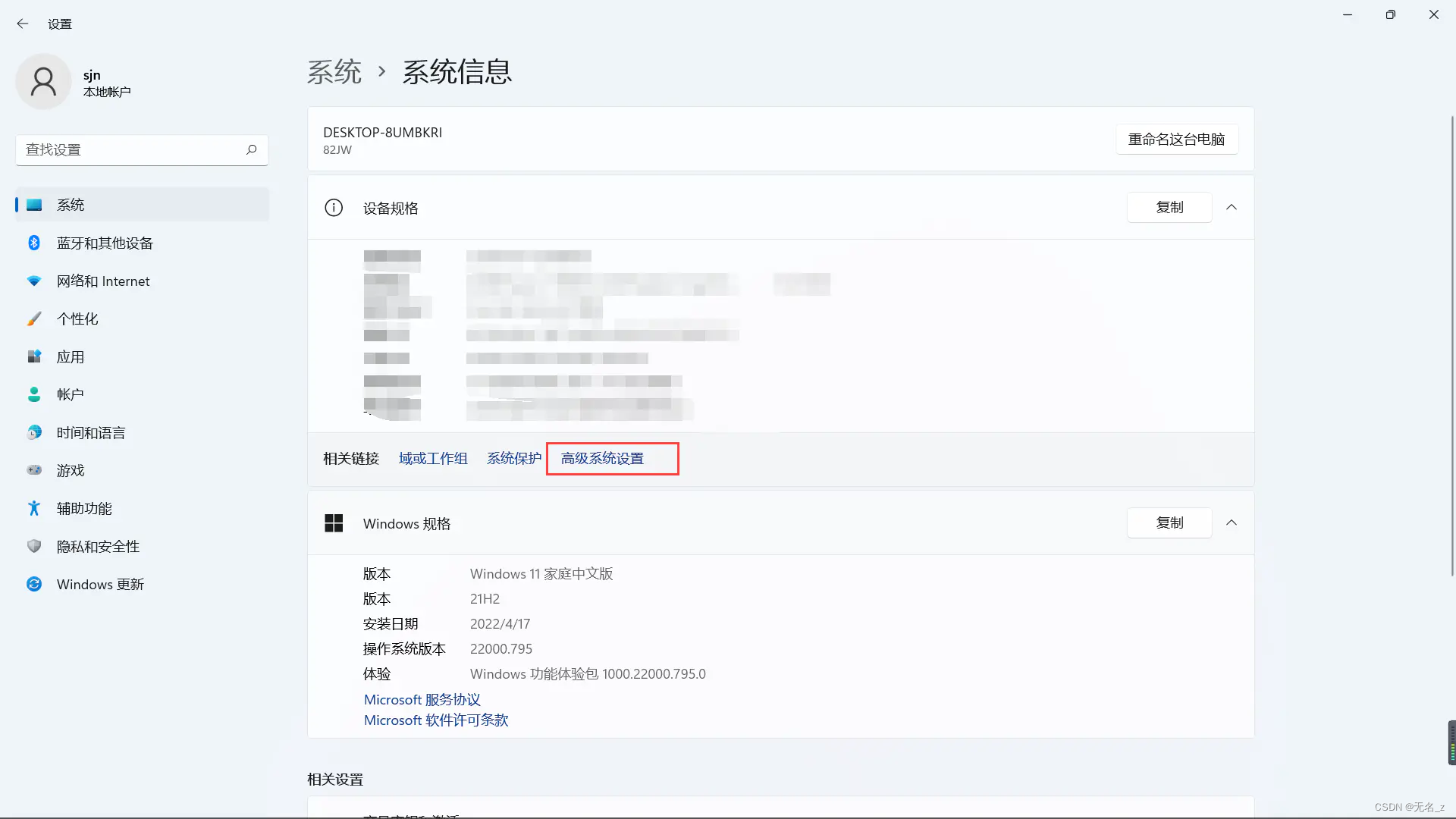
选择环境变量

选中path点击编辑
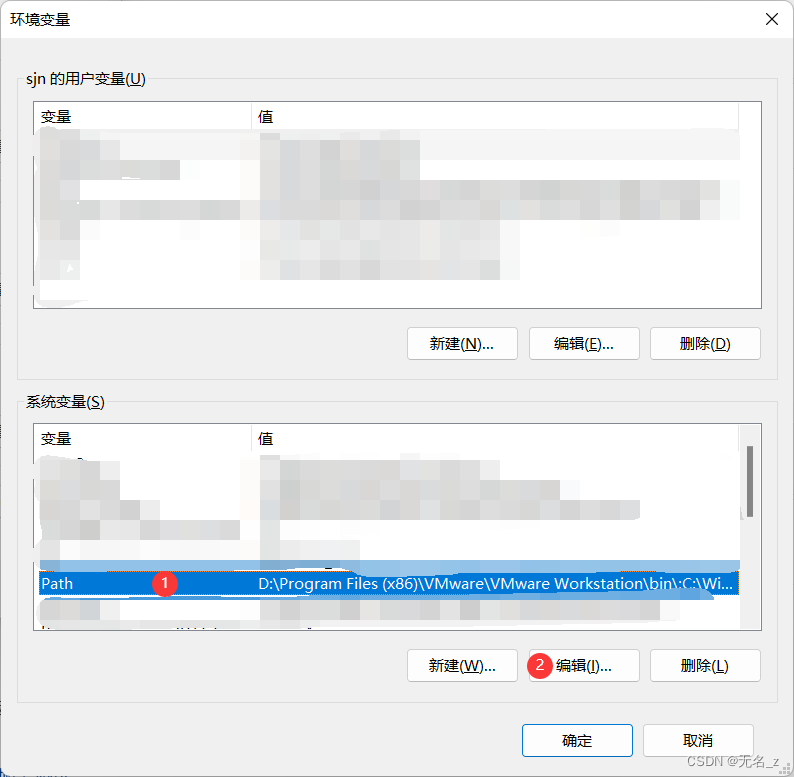
新建->本机python安装路径->确定
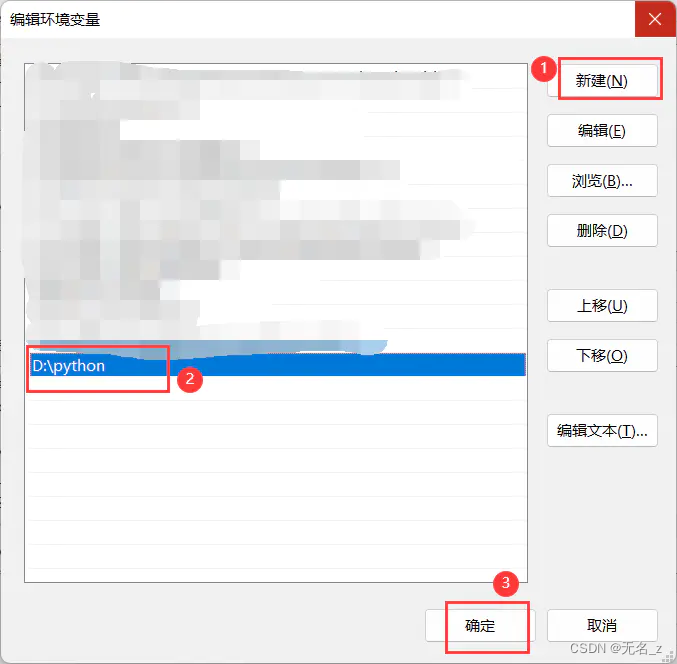
确定环境变量
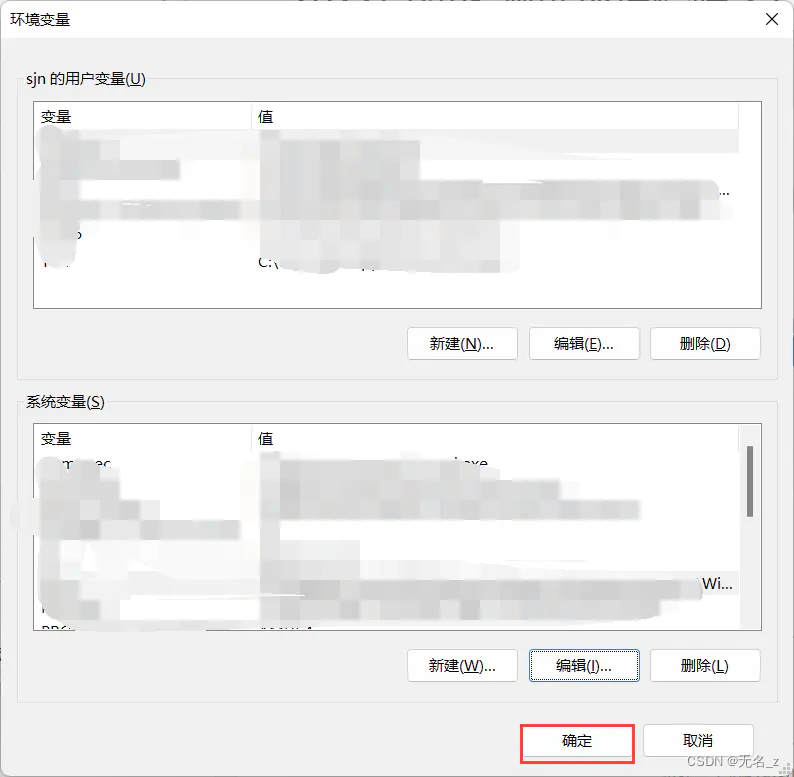
确定系统属性
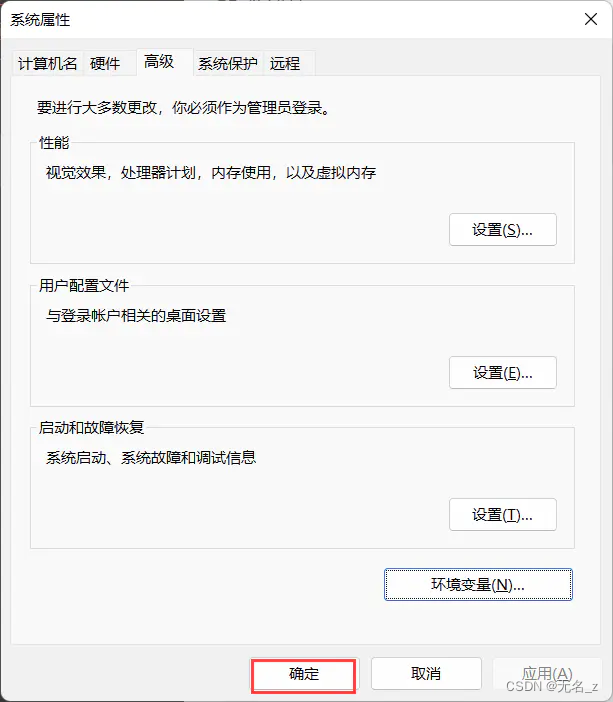






















 789
789











 被折叠的 条评论
为什么被折叠?
被折叠的 条评论
为什么被折叠?








